Java+Eclipse+Selenium环境搭建的方法步骤
先选好自己要学的Selenium的版本然后再进行安装,少走弯路,,,,
===================================所需环境==========================
1、安装JAVA (我用的版本jdk-8u191-windows-x64)
官网:http://www.oracle.com/technetwork/java/javase/downloads/index.html
java环境分JDK和JRE,JDK就是Java Development Kit。JDK是面向开发人员使用的SDK,它提供了Java的开发环境和运行环境。JRE是Java Runtime Eneiroment是指Java的运行环境,是面向Java程序的使用者。
安装比较简单,,,,不多说了
完成之后切记加环境变量
JAVA_HOME:C:\Program Files\Java\jdk1.8.0_191\
CLASS_PATH:;%JAVA_HOME%\lib\dt.jar;%JAVA_HOME%\lib\tools.jar;
PATH:%JAVA_HOME%\bin;%JAVA_HOME%\jre\bin;
环境变量配好后,Windows+R 》cmd》java、Windows+R 》cmd》javac、验证java是否安装成功
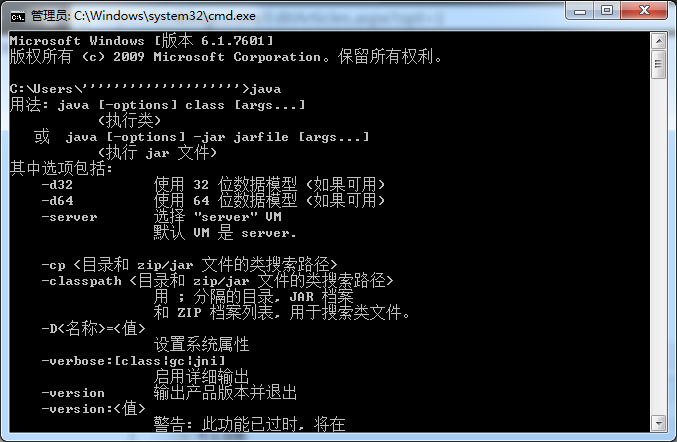
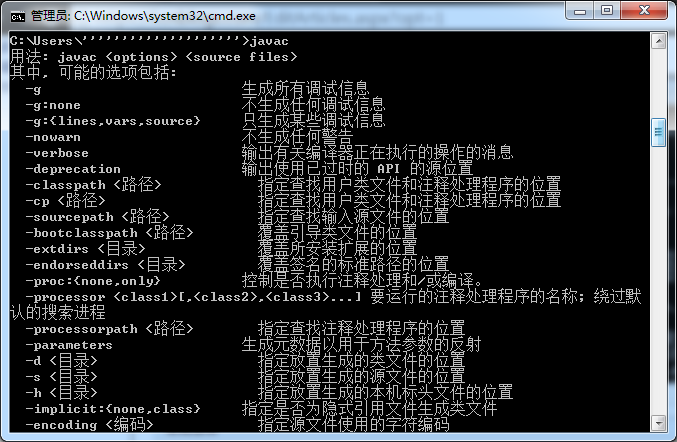
2、安装eclips 下载:http://www.eclipse.org/downloads/
3、安装selenium下载网址:http://docs.seleniumhq.org/download/
来个最新版吧!!!
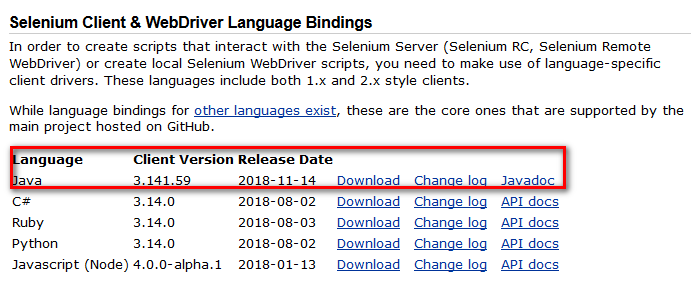
4、安装GoogleChrome
5、安装chromedriver
6、在eclips中加载selenium jar包
先解压selenium-java-3.141.59.zip包
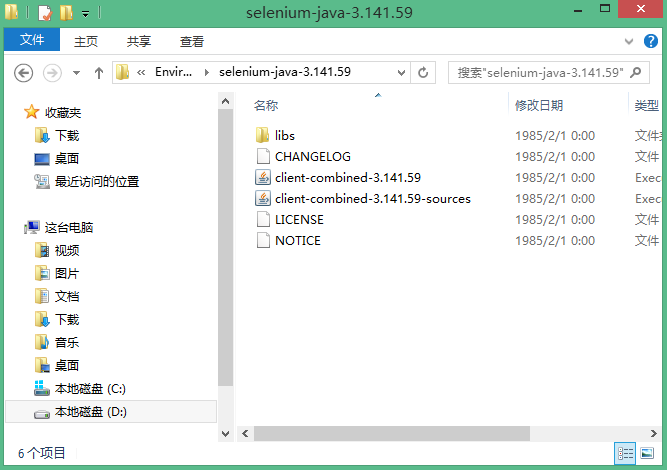
双击打开eclips ,
new---->Project 在eclipse中创建Java Project、命名为“SeleniumTest1”
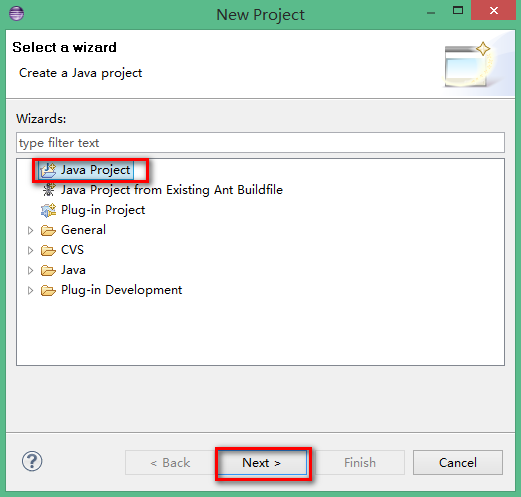
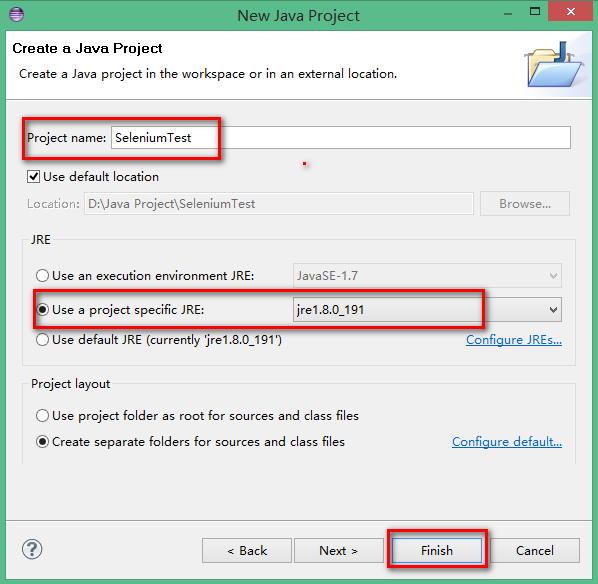
在SeleniumTest1上创建Package(包package的概念可以理解为程序的集合)和Class,Package命名为“com.SeleniumLib.jase”,Class命名为“T1.java”;

导入Java中需要用到Selenium包,即下载到的解压文件中的jar包,添加其下面的所有jar文件,可以通过Ctrl+a一次选择一个目录下的所有文件进行添加,包括libs目录下的所有jar包。
右击SeleniumTest1--->Build Path--->Add Libraries
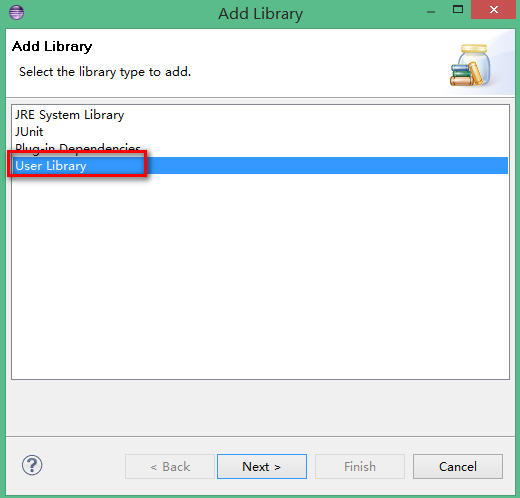
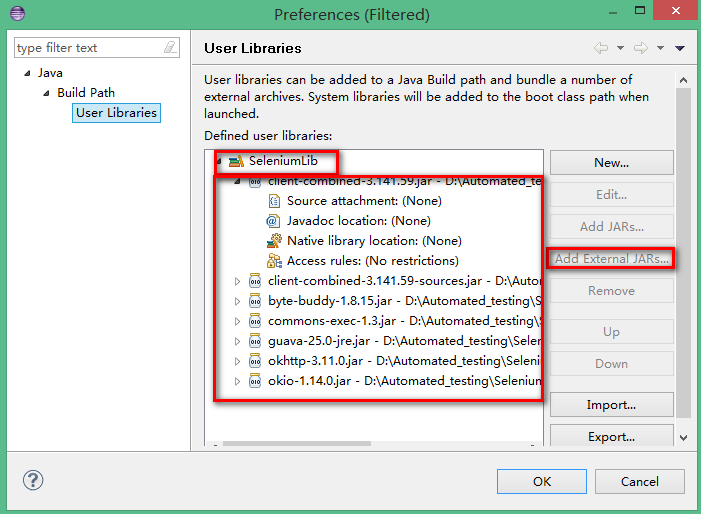
环境搭建完毕,,开启你的自动化之旅吧,,,,,,,,,,,
以上就是本文的全部内容,希望对大家的学习有所帮助,也希望大家多多支持我们。

